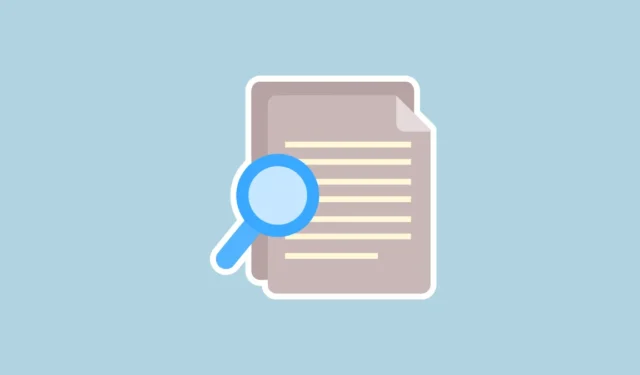
La détection de fichiers volumineux sur votre système Linux peut être abordée de deux manières principales : via le terminal via des invites de commande ou via des interfaces graphiques conviviales (GUI). Chaque méthode offre des avantages distincts, répondant aux différentes préférences et niveaux d’expertise des utilisateurs.
Exploration de fichiers volumineux à l’aide des commandes du terminal
Les commandes du terminal constituent un moyen rapide et efficace d’identifier les fichiers volumineux. Selon vos besoins spécifiques, différentes commandes peuvent vous aider à localiser les fichiers qui vous intéressent.
1. Identifier les fichiers les plus volumineux d’un répertoire
Pour trouver rapidement les dix fichiers les plus volumineux dans un répertoire donné, utilisez la ducommande. Ouvrez votre terminal et exécutez :
du -ah /directory/namepour afficher les résultats.
Si vous souhaitez vérifier les fichiers les plus volumineux du répertoire actuel, omettez simplement le chemin du répertoire. N’hésitez pas à modifier le nombre 10 pour la quantité souhaitée.
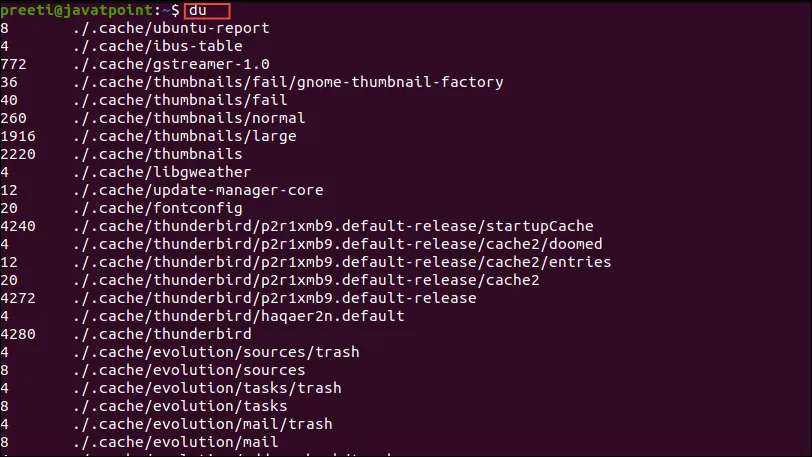
2. Localisez les fichiers les plus volumineux à l’échelle du système
La ducommande peut également être utilisée pour une recherche plus large sur l’ensemble de votre système. Utilisez la commande :
sudo du -aBm / 2>/dev/nullpour lancer la recherche.
Lors de l’utilisation de cette commande, sudoelle est nécessaire en raison de la nécessité de disposer des privilèges root pour accéder à tous les répertoires. Notez que le processus peut prendre un certain temps car il analyse l’intégralité du système de fichiers.
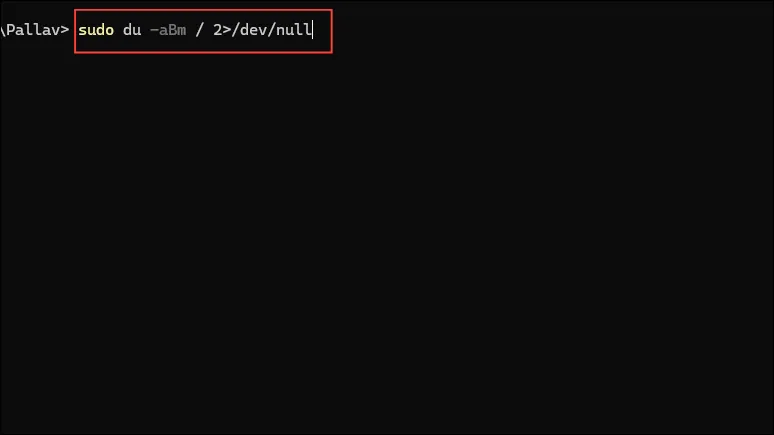
3. Trouvez un nombre spécifique de fichiers les plus volumineux
Si vous souhaitez voir un nombre défini de fichiers volumineux dans un répertoire, la findcommande est votre alliée. Exécutez :
find /directory/name -type f -exec ls -sh {} \;pour les lister.
Ajustez le nombre de résultats souhaités et remplacez le nom du répertoire par .pour référencer le répertoire actuel.
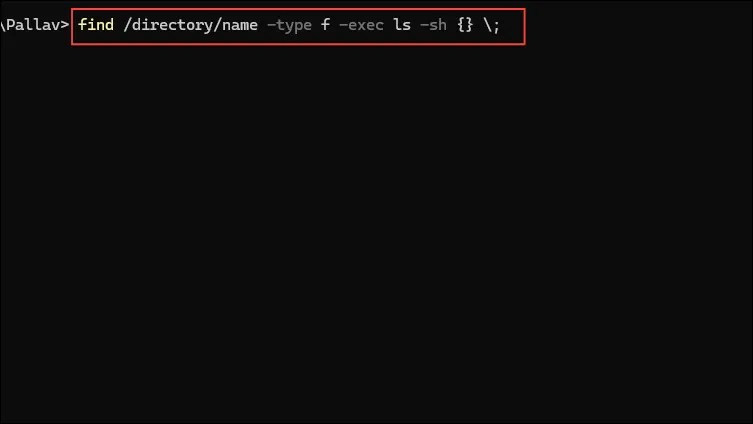
4. Rechercher des fichiers dépassant une certaine taille
Pour rechercher des fichiers qui dépassent une taille spécifiée, utilisez :
find /directory/name -type f -size +500Mpour les fichiers supérieurs à 500 Mo.
Ajustez la taille et le répertoire si nécessaire, ou remplacez le chemin du répertoire par .pour rechercher dans le répertoire actuel.
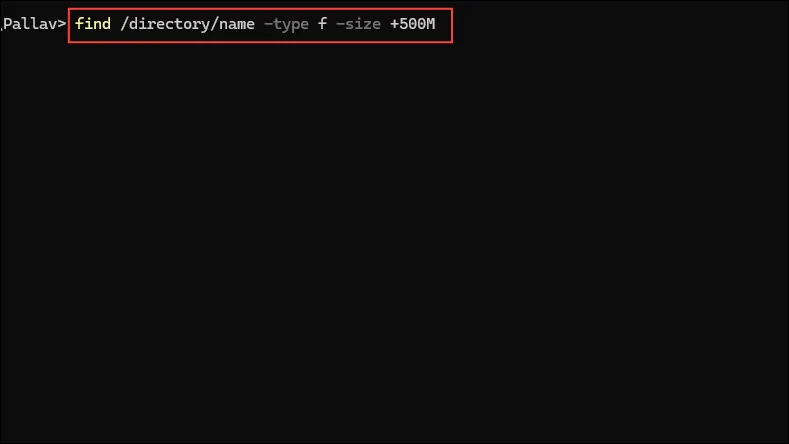
5. Localisez les fichiers dépassant une limite de taille sur le système
Pour examiner les fichiers plus grands qu’une certaine taille dans l’ensemble du système, entrez :
sudo find / -type f -size +500M -ls.
Cette commande renverra une liste complète des fichiers dépassant 500 Mo, y compris des détails tels que les autorisations et la propriété.
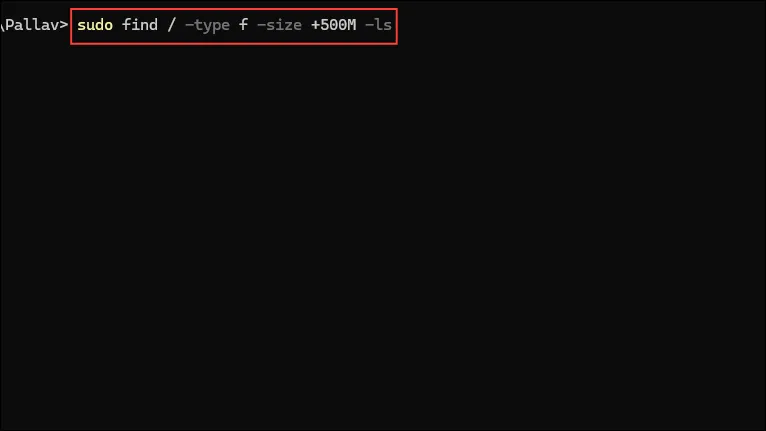
6. Afficher les systèmes de fichiers utilisant le plus d’espace
Pour analyser l’utilisation de l’espace disque sur les systèmes de fichiers montés, utilisez la commande :
df -h. Cela présentera un aperçu clair de la consommation d’espace.
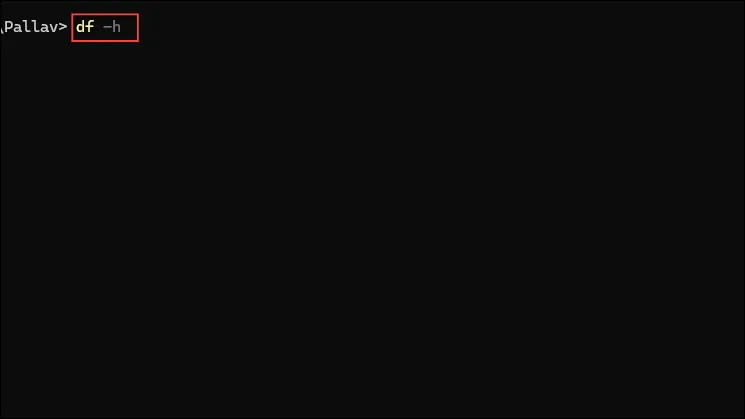
Recherche de fichiers volumineux avec des programmes d’interface graphique
Si les commandes de terminal ne sont pas votre méthode préférée, diverses applications GUI sont disponibles pour localiser des fichiers volumineux sous Linux.
1. Utilisation de Filelight
Pour installer Filelight, entrez sudo apt install filelightdans votre terminal ou recherchez-le dans votre gestionnaire de paquets. Une fois installé, lancez Filelight pour visualiser les fichiers volumineux de votre système.
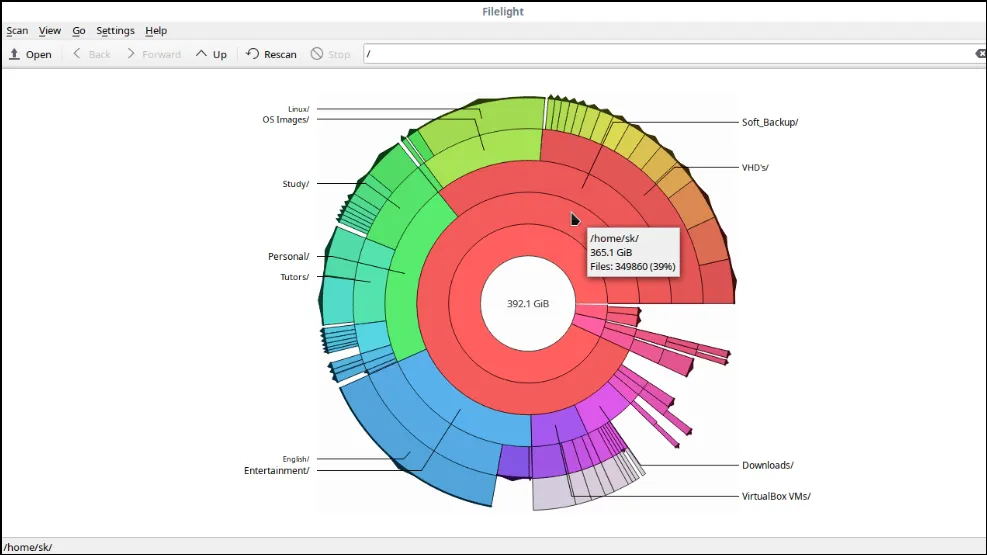
2. Exploration avec QDirStat
QDirStat est un autre excellent outil d’interface graphique pour l’analyse de fichiers volumineux. Pour les utilisateurs de Debian ou d’Ubuntu, installez-le via sudo apt install qdirstat. Si vous utilisez Redhat ou Fedora, utilisez sudo dnf install qdirstat. Après l’installation, ouvrez QDirStat et sélectionnez un répertoire pour commencer à l’explorer.
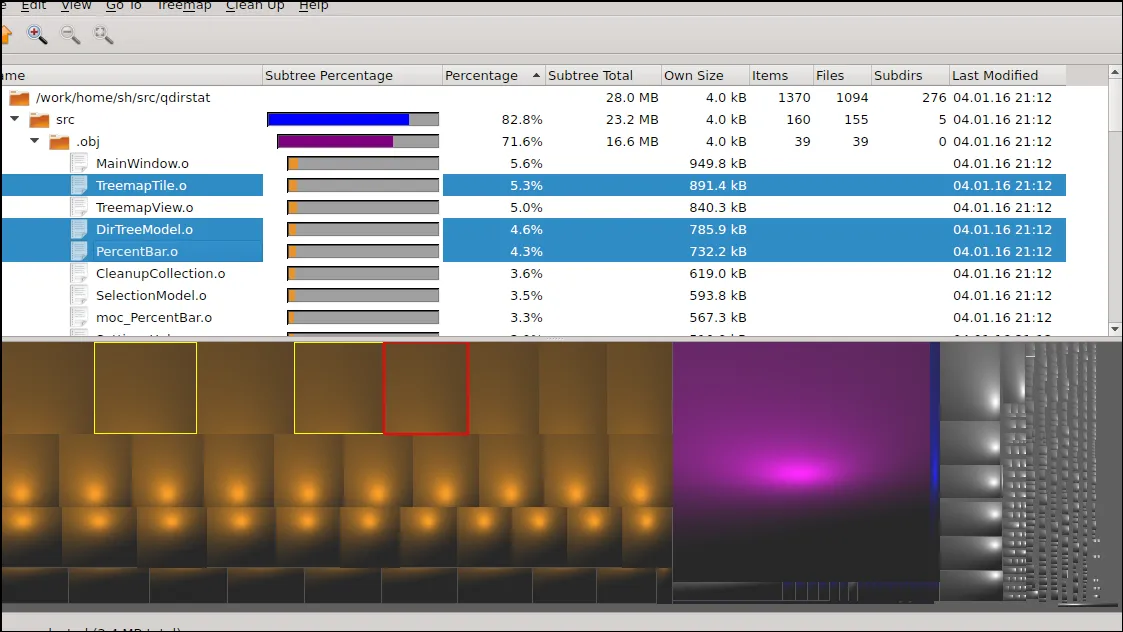
Considérations importantes
- La syntaxe des commandes peut varier selon les différentes distributions Linux, assurez-vous donc de la compatibilité avec votre version.
- Dans la mesure du possible, exécutez les commandes sans
sudopour autant protéger votre système ; n’y recourez qu’en cas de nécessité. - Sachez que le temps nécessaire à l’exécution des commandes ou au chargement des fichiers peut varier en fonction du volume et de la taille des fichiers présents.




Laisser un commentaire